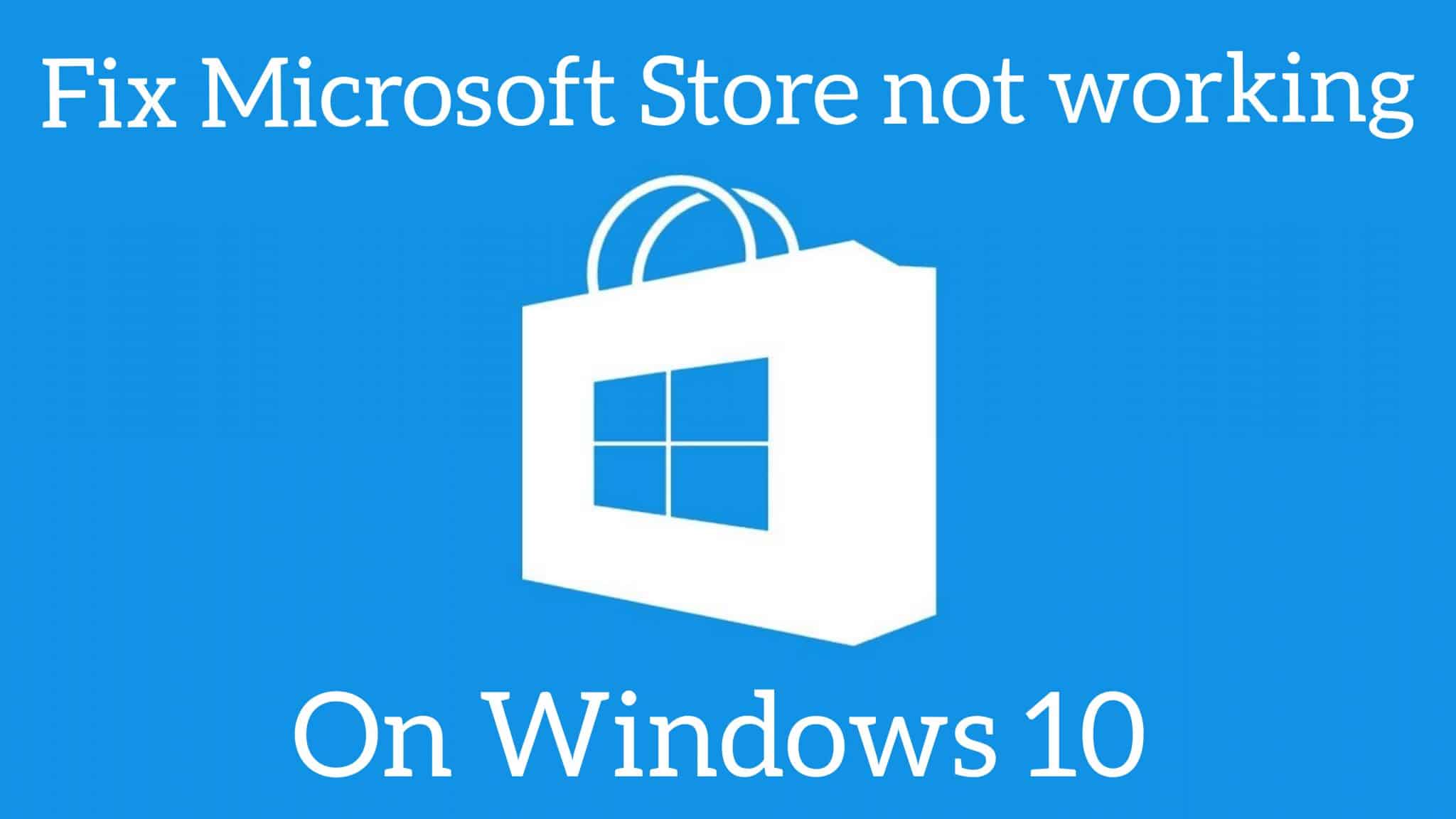283
Ако Магазинът не работи (или вече не работи) в системата Windows 10, обикновено можете сами да отстраните този проблем само с няколко прости стъпки.
Магазинът за приложения не работи в Windows 10 – как да отстраните грешката
Ако датата или часът са зададени неправилно, това често може да доведе до проблем в Windows Store.
- Затова преминете към „Контролен панел“ с [Windows]+[X] и отворете „Дата и час“ и се уверете, че и двете са зададени правилно.
- Ако Windows Store все още не се стартира, можете да опитате да изчистите кеша на приложението.
- За да направите това, натиснете [Windows] + [R] и въведете „wsreset.exe“. Потвърдете това с [Enter]. След кратко време трябва да можете да стартирате App Store без никакви проблеми.
- Ако проблемът продължава, Windows Store може да бъде поправен и чрез конзолата.
Windows 10: Поправка на магазина с помощта на конзолата
Друга възможност за потребителите на Windows 10 е да поправят магазина с помощта на конзолата.
- Отворете конзолата, като въведете „cmd.exe“ в търсачката и щракнете с десния бутон на мишката върху „Стартирай като администратор“.
- Тук вече трябва да въведете следната команда:
- PowerShell -ExecutionPolicy Unrestricted -Command „& {$manifest = (Get-AppxPackage Microsoft.WindowsStore).InstallLocation + ‘\AppxManifest.xml’ ; Add-AppxPackage -DisableDevelopmentMode -Register $manifest}
- Потвърдете командата с [Enter]. След това Windows Store трябва да работи отново.